불행히도 설정을 수정하는 7가지 방법이 Android에서 중지되었습니다.
조만간 여러분 모두는 Android 기기에서 ‘불행히도 설정이 중지되었습니다’라는 오류를 발견했을 것입니다. 설정이 계속 중지되거나 충돌하는 경우 문제가 발생할 수 있습니다. 여러 번 설정을 열려고 시도할 수 있지만 열리지 않습니다. 또는 열린 후 장치가 정지되어 장치의 성능이 저하될 수 있습니다.
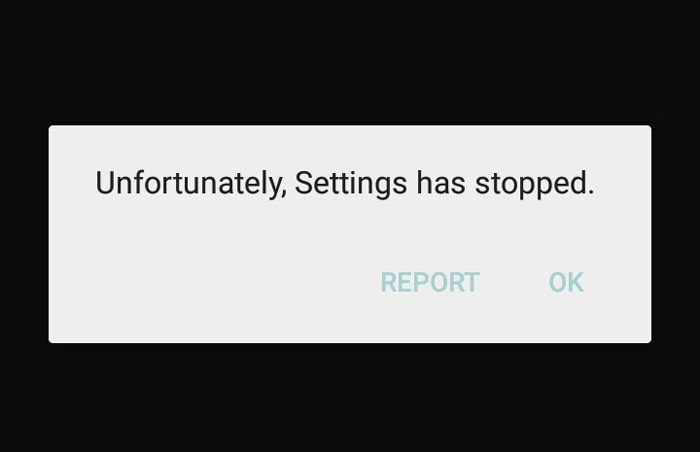
잘! 이러한 일이 발생하는 데는 여러 가지 이유가 있을 수 있습니다. 예를 들어 사용자 지정 ROM 설치, 장치 공간이 부족하거나 Android의 오래된 버전일 수 있습니다. 동일한 문제로 어려움을 겪고 있고 Android 설정이 응답하지 않을 때 수행할 작업을 알고 싶다면 이 게시물이 도움이 될 것입니다. 우리는 솔루션과 함께 모든 것을 자세히 설명했습니다. 따라서 아래로 스크롤하여 항목을 정렬하십시오.
파트 1: 설정 및 Google Play 서비스 캐시 지우기
손상된 캐시 파일이 이 오류의 원인일 수 있습니다. 따라서 첫 번째 팁으로 ‘불행히도 설정이 중지되었습니다’라는 문제가 발생하는 경우 설정 캐시를 지우시기 바랍니다. 지우면 확실히 설정이 적절하게 실행됩니다. 그리고 Google Play 서비스 앱의 캐시를 지우는 단계는 비슷합니다. 설정 캐시를 지우는 방법은 다음과 같습니다.
- Android 장치에서 ‘설정’을 열고 ‘앱 및 알림’/’앱’/’애플리케이션 관리자’를 선택합니다(옵션은 장치마다 다를 수 있음).
- 응용 프로그램 목록에서 ‘설정’을 찾아 엽니다.
- 이제 ‘저장소’를 선택한 다음 ‘캐시 지우기’를 선택하십시오.
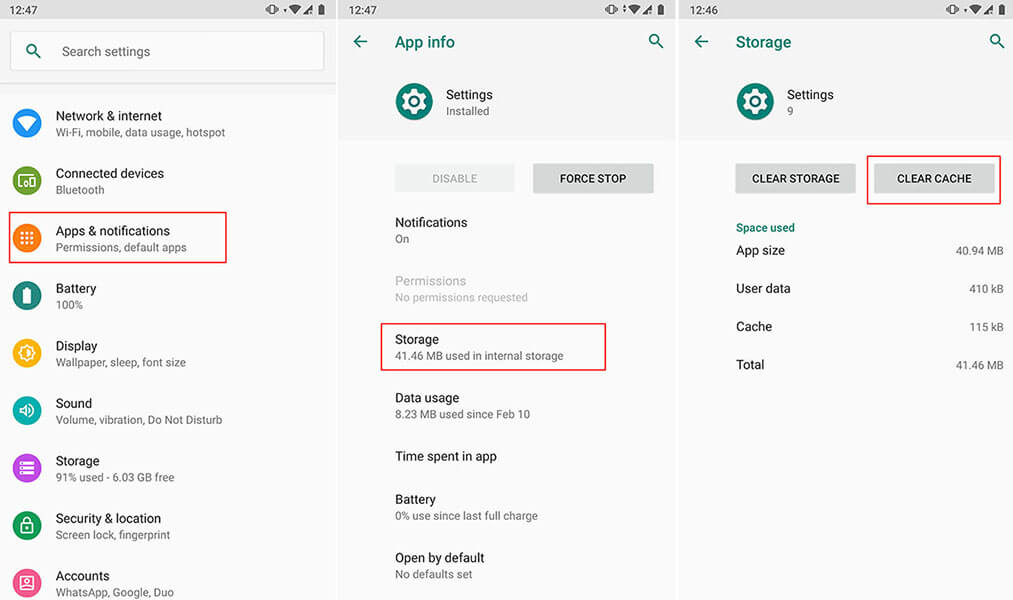
참고: 일부 휴대폰에서는 ‘강제 중지’를 탭한 후 ‘캐시 지우기’ 옵션이 표시될 수 있습니다. 따라서 혼동하지 않고 적절하게 이동하십시오.
파트 2: Android 휴대전화의 RAM을 지우고 다시 시도하세요.
다음 팁으로 백그라운드에서 실행 중인 앱을 중지하여 기기의 RAM을 지우는 것이 좋습니다. RAM이 증가된 경우 장치의 정지, 성능 저하의 원인이 되며 설정 충돌의 원인일 가능성이 큽니다. 또한 백그라운드의 앱이 계속 실행되면 설정과 충돌하여 제대로 수행되지 않을 수 있습니다. 따라서 Android 설정이 응답하지 않을 때 RAM을 지우는 것이 중요합니다. 방법은 다음과 같습니다.
- 먼저 최근 앱 화면으로 이동해야 합니다. 이를 위해 홈 키를 길게 누릅니다.
참고: 기기마다 최근 앱 화면으로 이동하는 방법이 다릅니다. 소유한 장치에 따라 수행하십시오. - 이제 앱을 스와이프하고 지우기 옵션을 탭합니다. 지워진 RAM의 양을 알 수 있습니다.
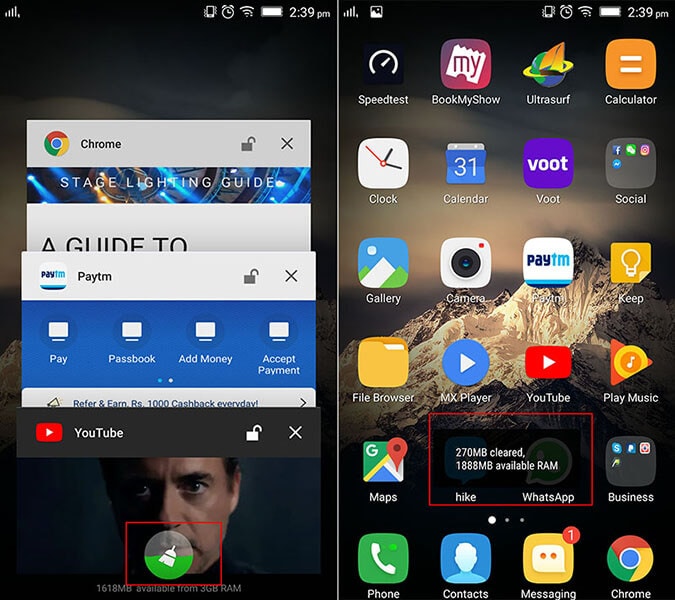
3부: Google 업데이트 제거
Google Play 스토어 업데이트를 제거하는 것도 많은 사용자에게 좋은 반응을 보였습니다. ‘불행히도 설정이 중지되었습니다’오류의 경우에 작동했습니다. 따라서 다른 방법이 작동하지 않는 경우에도 이 팁을 사용하는 것이 좋습니다. 이를 위해 따라야 할 단계는 다음과 같습니다.
- Android에서 ‘설정’을 열고 ‘애플리케이션 관리자’ 또는 ‘앱’ 또는 ‘애플리케이션’을 탭합니다.
- 이제 모든 앱으로 이동하여 ‘Google Play 스토어’를 선택하십시오.
- ‘업데이트 제거’를 누르고 장치를 다시 시작하여 충돌하는 설정 문제가 해결되었는지 확인하십시오.
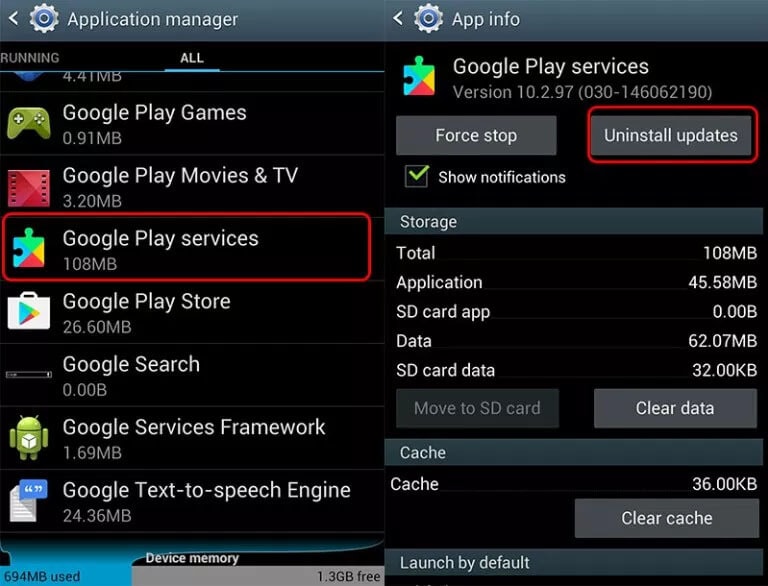
파트 4: 사용자 지정 ROM 제거 또는 기본 ROM 다시 플래시
장치에서 사용자 지정 ROM을 사용하면 비호환성 또는 부적절한 설치로 인해 이 문제가 발생합니다. 따라서 사용자 지정 ROM을 제거하거나 기본 ROM을 다시 플래시해야 합니다. Android 장치의 기본 ROM을 다시 플래시하려면 DrFoneTool – 시스템 복구(Android)가 가장 좋습니다. 재고 ROM을 플래시하는 원 클릭 기능과 완벽한 보안 기능을 제공합니다. 모든 삼성 기기를 지원하므로 충돌하는 전화 앱 문제 또는 기타 Android 시스템 문제를 해결할 때 동급 제품 중 하나입니다. 아래에 설명된 유익한 기능이 포함되어 있습니다.

DrFoneTool – 시스템 복구(안드로이드)
‘안타깝게도 설정이 중지되었습니다’를 수정하는 Android 복구 도구
- 이것을 사용하기 위해 기술에 정통할 필요는 없습니다.
- 다양한 Android 기기를 쉽게 지원하며 1000+는 더 정확합니다.
- 원 클릭 도구 및 모든 종류의 Android 시스템 문제 지원
- 수백만 명의 신뢰할 수 있는 사용자와 함께 더 높은 성공률
- 신뢰할 수 있고 매우 쉬운 인터페이스 제공
DrFoneTool을 사용하여 충돌 설정을 수정하는 방법 – 시스템 복구(Android)
1단계: 도구 다운로드
DrFoneTool의 공식 웹 사이트를 방문하여 거기에서 도구 상자를 다운로드하십시오. 설치 프로세스로 이동하여 설치가 끝날 때까지 기다립니다. 지금 시작하고 주 창에서 ‘시스템 복구’ 탭을 선택하십시오.

2단계: 전화 연결하기
USB 케이블을 사용하여 Android 휴대폰을 PC에 연결합니다. 제대로 연결되면 왼쪽 패널에서 ‘Android 수리’ 옵션을 누르십시오.

3단계: 올바른 정보 제공
다음 창에서 모바일 장치의 이름 및 모델과 같은 몇 가지 필요한 정보를 입력해야 합니다. 국가 및 경력과 같은 세부 정보를 입력합니다. 한 번 확인하고 ‘다음’을 누르십시오.

4 : 다운로드 모드로 들어갑니다.
이제 장치를 다운로드 모드로 전환해야 합니다. 이를 위해서는 장치에 따라 화면 지침을 따라야 합니다. ‘다음’을 클릭하면 화면에 펌웨어 다운로드 진행률이 표시됩니다.

5단계: 문제 복구
펌웨어가 완전히 다운로드되면 Android 기기가 자동으로 복구되기 시작합니다. 거기에 머무르면 수리가 완료되었다는 알림을 받게 됩니다.

파트 5: 설정을 복원하기 위해 캐시 파티션 지우기
RAM과 마찬가지로 캐시를 지우는 것도 장치의 작동을 원활하게 하기 위해 중요합니다. 그리고 ‘안타깝게도 설정이 중지되었습니다’ 오류가 표시되면 수집된 캐시 때문일 수 있습니다. 제거하려면 복구 모드로 들어가야 합니다. 그리고 복구 모드 단계는 장치마다 다릅니다. 예를 들어, 삼성 사용자 ‘홈’, ‘전원’ 및 ‘볼륨 업’ 버튼을 눌러야 합니다. 비슷하게, HTC LG 기기 사용자는 ‘볼륨 작게’ 및 ‘전원’ 버튼을 눌러야 합니다. Nexus의 경우 ‘볼륨 업, 다운’ 및 전원 키 조합입니다. 따라서 더 진행하기 전에 소유하고 있는 장치를 확인하고 그에 따라 복구 모드로 들어갑니다. 이제 아래의 자세한 가이드에 따라 충돌하는 설정을 수정하기 위해 캐시 파티션을 지우십시오.
- 기본적으로 장치를 끄고 각 키 조합을 눌러 복구 모드로 들어갑니다.
- 장치에 복구 화면이 표시됩니다.
- 복구 화면이 나타나면 ‘캐시 파티션 지우기’ 옵션을 찾아 ‘볼륨 작게’ 및 ‘볼륨 크게’ 버튼을 사용하여 각각 위아래로 스크롤합니다.
- 필요한 옵션에 도달하면 ‘전원’ 버튼을 눌러 닦기를 시작합니다.
- 완료되면 재부팅 옵션을 클릭하면 장치가 재부팅되어 문제가 해결되기를 바랍니다.

6부: Android 초기화
설정이 계속 중지되는 문제를 해결하기 위해 기기를 초기화하도록 선택할 수도 있습니다. 장치에서 모든 것을 제거하면 장치가 제대로 실행됩니다. 기기에 중요한 데이터가 있는 경우 백업을 만든다. 그것을 잃고 싶지 않다면 행동을 취하기 전에. 단계는 다음과 같습니다.
- ‘설정’에서 ‘백업 및 재설정’으로 이동하십시오.
- ‘초기화’를 누른 다음 ‘장치 재설정’을 누릅니다.
- 프로세스가 완료될 때까지 기다렸다가 재부팅 후 설정이 중지되는지 확인합니다.

7부: Android OS 확인 및 업데이트
오래된 운영 체제로 인해 사소한 문제가 발생하는 경우가 많습니다. 장치가 제대로 작동하려면 수시로 업데이트해야 하기 때문입니다. 그렇지 않으면 페이딩 기술과 일치하지 않아 ‘불행히도 설정이 중지되었습니다’와 같은 문제가 발생합니다. 여기에서 사용 가능한 업데이트를 확인하고 장치를 업데이트하는 것이 좋습니다. 이를 위해 아래 가이드를 따르십시오.
- ‘설정’으로 이동하여 장치에서 ‘전화 정보’를 누릅니다.
- 이제 ‘시스템 업데이트’를 누르면 장치에서 사용 가능한 업데이트를 찾습니다.
- 있는 경우 메시지에 따라 설치하고 휴대 전화를 더 똑똑하게 만드십시오.
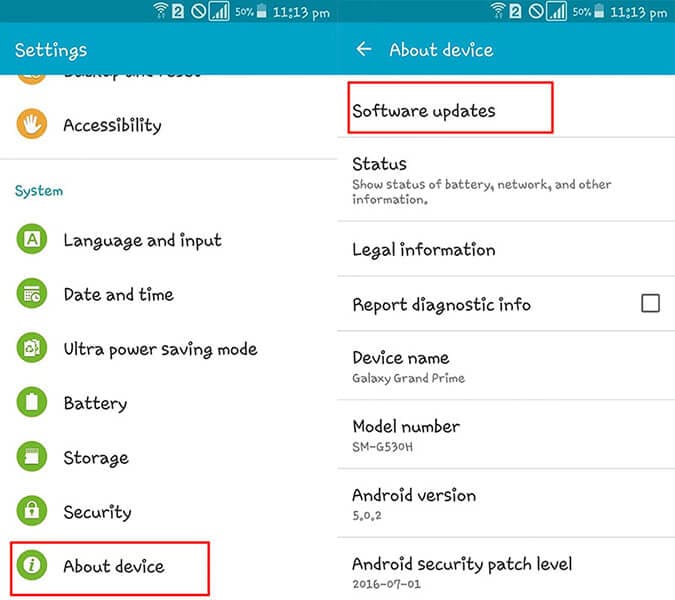
마지막 기사

